在當今的數字世界中,視頻在我們的娛樂和職業生活中發揮著至關重要的作用。 然而,使用不同的設備和文件格式,有時會出現兼容性問題,從而使無縫欣賞視頻變得困難。 如果您有一組 VOB(視頻對象)文件並希望將它們轉換為 M4V 格式,那麼您來對地方了。
在本綜合指南中,我們將深入研究視頻轉換的世界,特別關注視頻轉換的過程 將 VOB 轉換為 M4V 格式。 無論您是電影愛好者還是需要簡化視頻播放的專業人士,了解轉換過程都是至關重要的。
我們將探索 各種轉換方法和工具 使您能夠將 VOB 文件轉換為流行的 M4V 格式,該格式以其高質量的視頻和音頻輸出而聞名。 讀完本文後,您將擁有輕鬆將 VOB 文件轉換為 M4V 所需的知識和資源,從而確保在多個設備上獲得流暢、愉快的視頻體驗。
內容: 第 1 部分:了解 VOB 和 M4V第 2 部分:在 Windows/Mac 上將 VOB 轉換為 M4V 的最佳方法第 3 部分:是否有 VOB 到 M4V 的免費轉換器?部分4。 結論
第 1 部分:了解 VOB 和 M4V
為了成功將 VOB 轉換為 M4V,您需要對這兩種格式有更深入的了解。 VOB 文件代表視頻對象,是一種主要用於存儲 DVD 視頻媒體的容器格式。 它是DVD-Video結構的關鍵組成部分,包含流形式的各種音頻、視頻、字幕和菜單內容。
VOB 文件通常位於 DVD 的 VIDEO_TS 文件夾中,負責傳送光盤的主要視頻內容。 每個 VOB 文件代表一個特定的視頻片段,允許章節和菜單之間的無縫導航。 這些文件使用 MPEG-2 壓縮進行編碼,確保高質量的視頻播放。
M4V 格式源自 MPEG-4 Part 14 容器格式,是一種主要用於視頻內容的多媒體文件格式。 它與流行的 MP4 格式有許多相似之處,通常用於存儲從 iTunes Store 購買或租借的電影、電視節目和視頻內容。
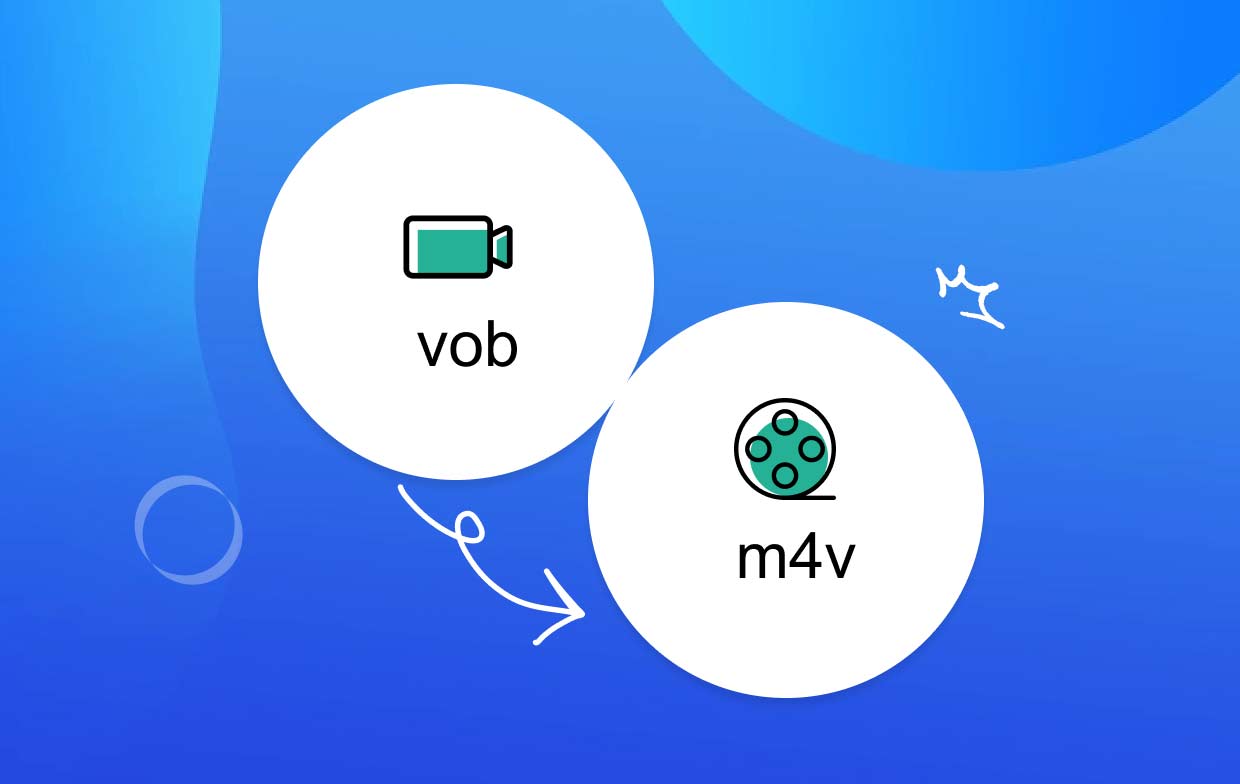
M4V 文件可以包含視頻和音頻數據,利用 H.264 或 AAC 等各種編解碼器進行高效壓縮。 也許您想更多地了解這兩種格式在處理過程中的區別 將 M4V 文件轉換為 MP4.
M4V 格式的一項顯著功能是支持數字版權管理 (DRM)。 這意味著從 iTunes Store 購買的 M4V 文件可能會受到 FairPlay DRM 的保護,從而限制其只能在授權設備和帳戶上播放。 但是,不受 DRM 保護的 M4V 文件可以在支持該格式的各種設備和媒體播放器上播放。
由於其與多種設備和平台的兼容性,M4V 格式在 Apple 生態系統之外也廣受歡迎。 它在視頻質量和文件大小之間提供了平衡,使其適合流式傳輸、共享和存儲視頻 出色的視覺和音頻保真度.
第 2 部分:在 Windows/Mac 上將 VOB 轉換為 M4V 的最佳方法
當談到將 VOB 文件轉換為 M4V 格式時,強烈推薦的一款軟件是 iMyMac視頻轉換器。 這個功能強大且用戶友好的工具為 Windows 和 Mac 用戶提供了一個無縫的解決方案,可以輕鬆轉換他們的視頻。 使用 iMyMac Video Converter,您可以將 VOB 文件轉換為 M4V 格式,同時保留原始視頻質量和音頻保真度。
以下是有關如何使用 iMyMac Video Converter 將 VOB 轉換為 M4V 的簡單分步指南:
- 下載並安裝 iMyMac 視頻轉換器。 訪問 iMyMac Video Converter 的官方網站並下載適合您的操作系統(Windows 或 Mac)的軟件。 按照屏幕上的說明在計算機上安裝軟件。
- 啟動 iMyMac Video Converter 並添加 VOB 文件。 在計算機上打開 iMyMac Video Converter。 點擊 在“添加文件”按鈕導入要轉換的 VOB 文件。 您可以添加多個文件進行批量轉換。
- 選擇 M4V 作為輸出格式. 在裡面 ”輸出格式”部分,單擊下拉菜單並選擇“M4V”作為所需的輸出格式。 您還可以根據自己的喜好自定義設置。
- 選擇輸出文件夾並開始轉換。 指定要保存轉換後的 M4V 文件的輸出文件夾。 選擇文件夾後,單擊“出口”按鈕開始轉換過程。
- 監控轉換進度並訪問轉換後的文件。 iMyMac Video Converter 將顯示轉換進度。 您可以實時監控它。 轉換完成後,您可以在指定的輸出文件夾中訪問轉換後的 M4V 文件。

通過遵循這些簡單的步驟,您可以使用 iMyMac Video Converter 將 VOB 轉換為 M4V 格式。 享受在各種設備和平台上播放視頻的靈活性,而不會出現兼容性問題。
第 3 部分:是否有 VOB 到 M4V 的免費轉換器?
工具01.Media.io
Media.io 視頻轉換工具是一項免費且易於使用的在線服務,可讓您在不同格式之間轉換視頻文件。 它支持多種輸入和輸出格式,包括 MP4、AVI、MKV、WMV、MOV 和 FLV。 你也可以 調整視頻質量 以及轉換過程中的分辨率。
要使用 Media.io 視頻轉換工具,只需按照以下步驟操作:
- 轉到 Media.io 網站並單擊“視頻轉換“ 標籤。
- 點擊“選擇文件”按鈕並選擇要轉換的 VOB 文件。
- 在裡面 ”選擇輸出格式”下拉菜單中,選擇所需的輸出格式,例如 M4V。
- (可選)您可以通過移動相應的滑塊來調整視頻質量和分辨率。
- 點擊“轉” 按鈕將 VOB 轉換為 M4V。
- io 將轉換您的文件,然後將其下載到您的計算機。
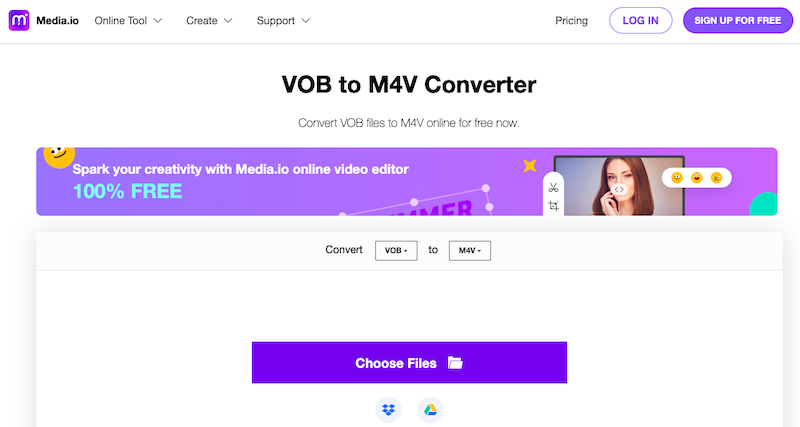
Media.io 視頻轉換工具是將視頻文件轉換為與您的設備或軟件兼容的格式的好方法。 它也是在不犧牲質量的情況下減小視頻文件大小的好選擇。
如果您需要轉換視頻文件,Media.io 視頻轉換工具是一個不錯的選擇。 它是一項免費、易於使用且可靠的服務,支持多種輸入和輸出格式。 而且,如果您對 Media.io 視頻轉換工具有任何疑問,可以聯繫他們的客戶支持團隊。 他們 24/7 全天候為您服務,幫助您解決可能遇到的任何問題。
工具 02. Convertio.co
Convertio.co 是一個流行的在線文件轉換平台,它提供了一種簡單有效的方法將 VOB 文件轉換為 M4V 格式。 它無需下載和安裝任何軟件,方便跨不同操作系統的用戶。
以下是使用 Convertio.co 將 VOB 轉換為 M4V 的方法:
- 使用您喜歡的網絡瀏覽器訪問 Convertio.co 網站。
- 點擊“選擇文件”按鈕從計算機上傳 VOB 文件。 或者,您也可以從 Google Drive 或 Dropbox 等雲存儲平台導入文件。
- VOB 文件上傳後,Convertio.co 將自動檢測格式。 確認 輸入格式為VOB。
- 接下來,選擇“M4V”作為 輸出格式。 Convertio.co 提供多種輸出格式可供選擇,M4V 是本例中所需的格式。
- 或者,您可以通過調整視頻參數(例如分辨率、編解碼器、比特率等)來自定義設置。 但是,這些選項可能會根據具體的轉換要求而有所不同。
- 配置完設置後,點擊“轉”按鈕將 VOB 轉換為 M4V。
- 轉換完成後,您將獲得一個 下載鏈接 將轉換後的 M4V 文件保存到您的計算機或云存儲。
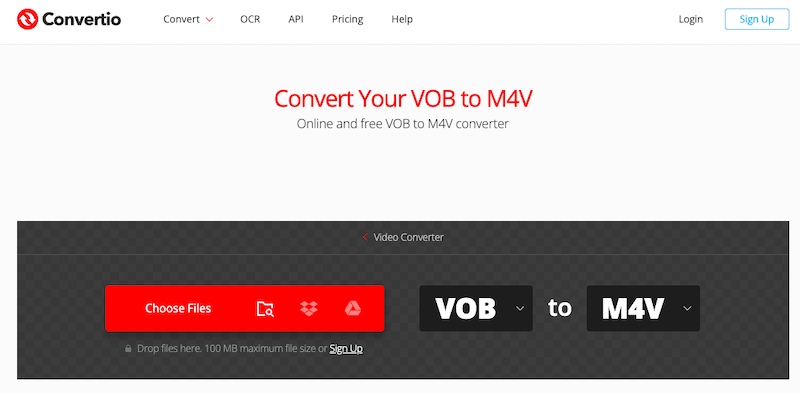
Convertio.co 提供友好的用戶界面並支持多種文件格式,使其成為將 VOB 轉換為 M4V 的便捷選擇,滿足不同的轉換需求。
請注意,某些功能和選項的可用性可能取決於 Convertio.co 免費版本的訂閱計劃或限制。 如果需要,最好瀏覽該網站以獲取有關附加功能或訂閱計劃的更多信息。
工具 03. AConvert.com
Aconvert.com 是一個多功能的在線文件轉換平台,提供廣泛的轉換選項,包括 VOB 到 M4V 的轉換。 它提供了一個用戶友好的界面,允許您將 VOB 轉換為 M4V,而無需安裝任何軟件。
Aconvert.com 還提供其他功能,例如合併多個視頻、添加字幕或調整音頻設置,您可以探索這些功能以增強視頻轉換體驗。 該在線工具提供了一種方便、直接的解決方案,可以將 VOB 文件在線轉換為 M4V 格式,使不同設備和平台的用戶都可以訪問它。
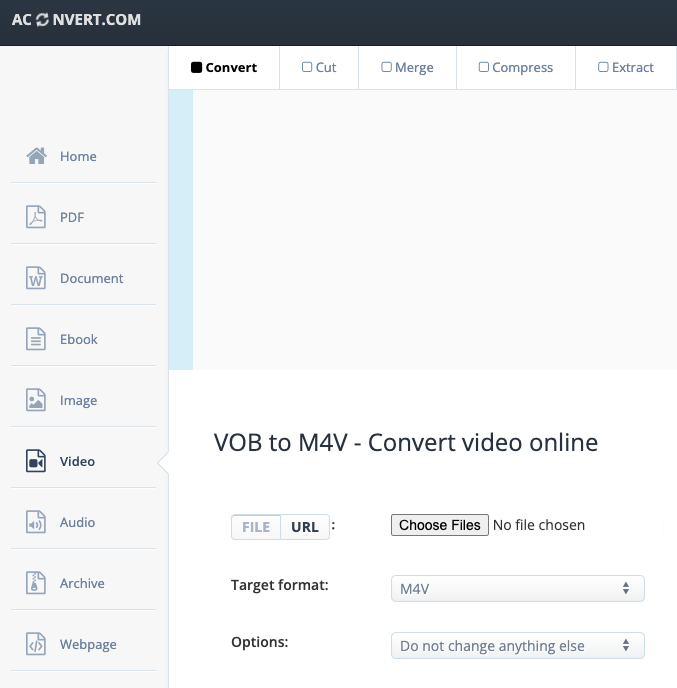
部分4。 結論
總之,在將 VOB 文件轉換為 M4V 格式時,iMyMac Video Converter 是完成該任務的出色工具。 其友好的用戶界面、強大的轉換功能以及對 Windows 和 Mac 的支持使其成為推薦選擇。
使用 iMyMac Video Converter,您可以輕鬆將 VOB 轉換為 M4V,同時保留原始視頻質量和音頻保真度。 該軟件提供無縫轉換過程,確保與各種設備和平台的兼容性。 為了獲得輕鬆高效的 VOB 到 M4V 轉換體驗,建議使用 iMyMac Video Converter 工具。



